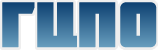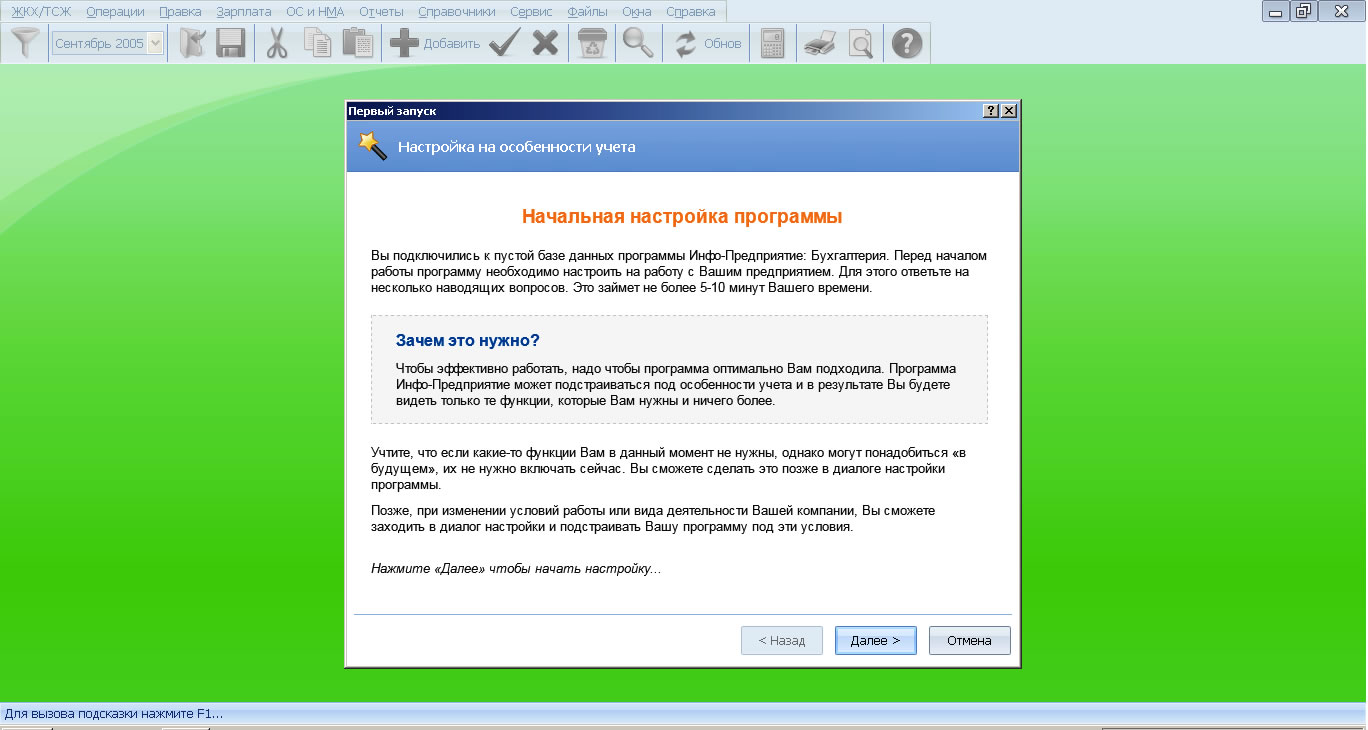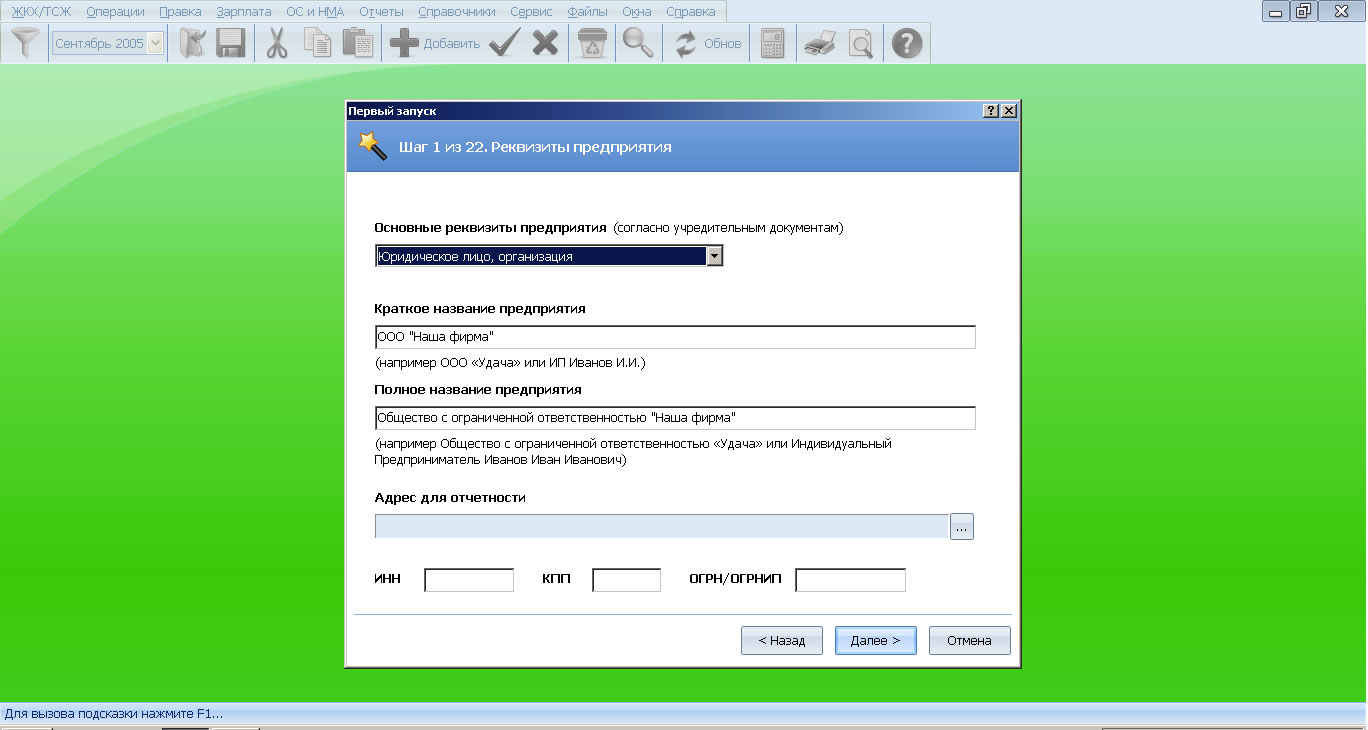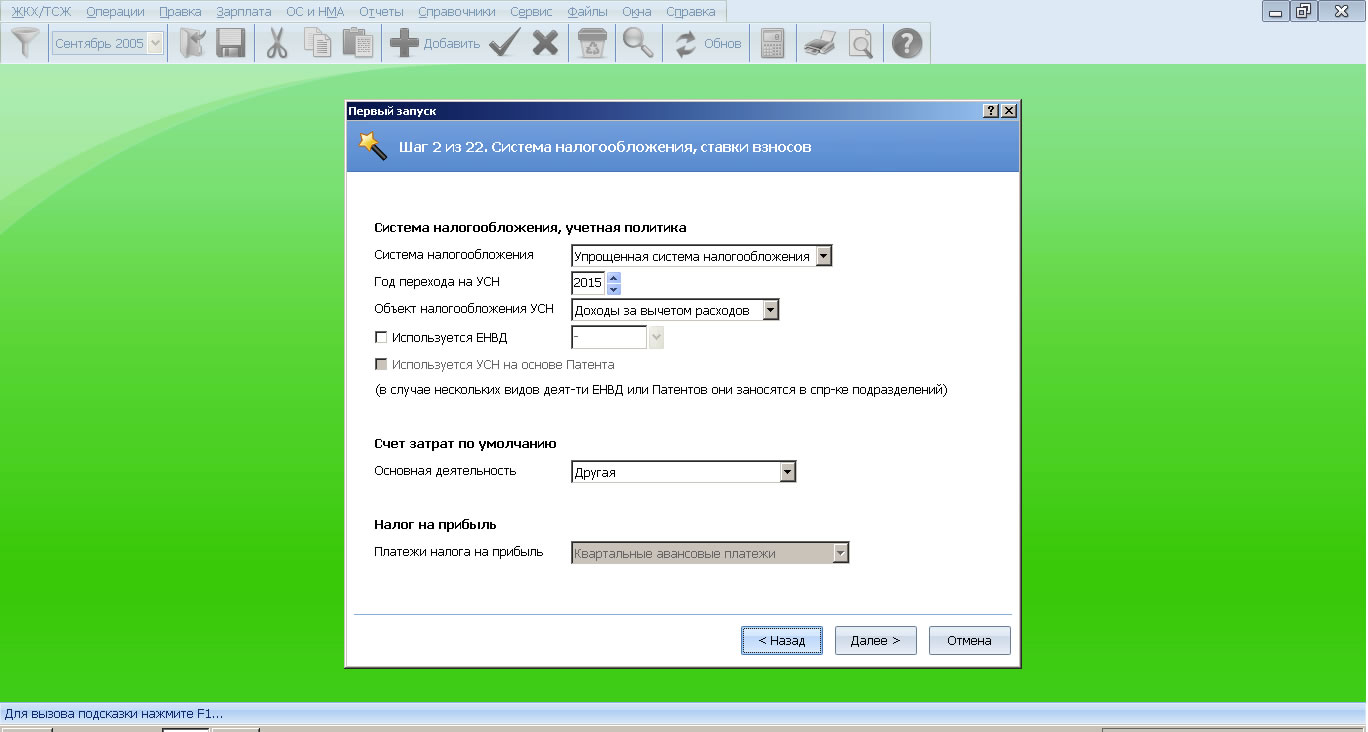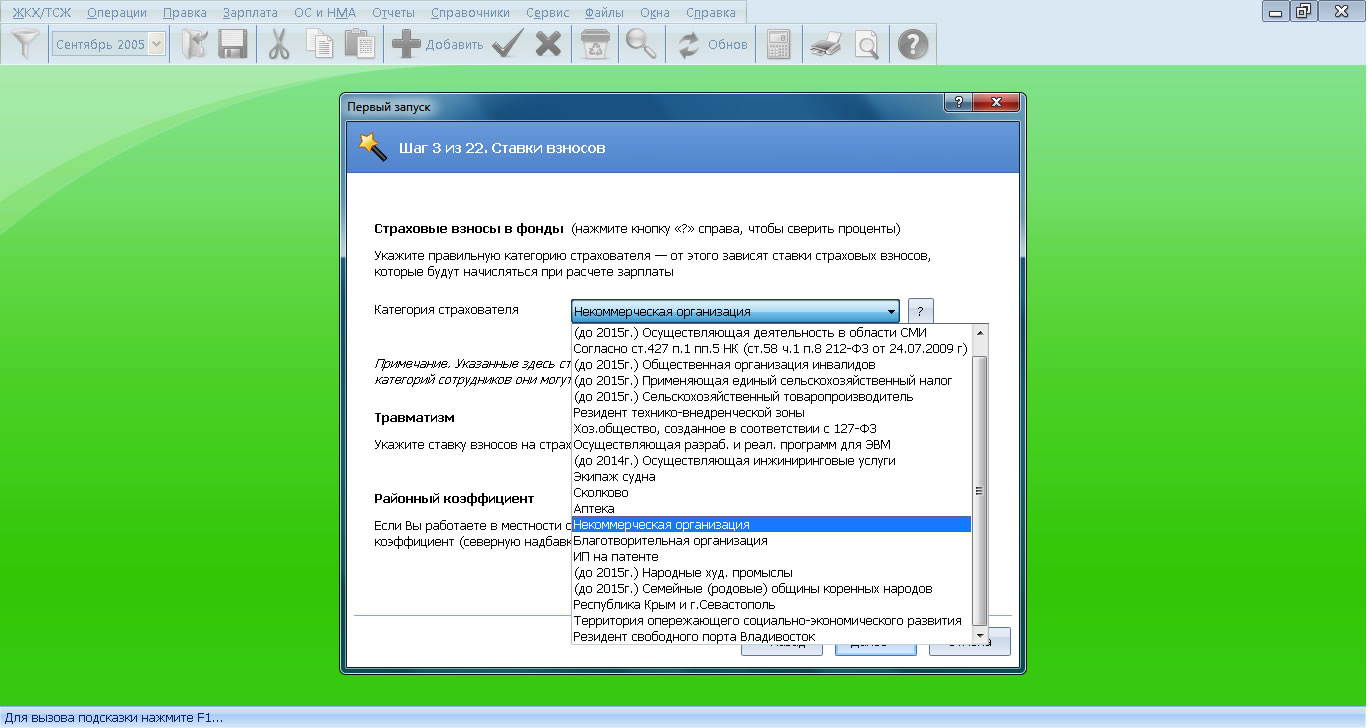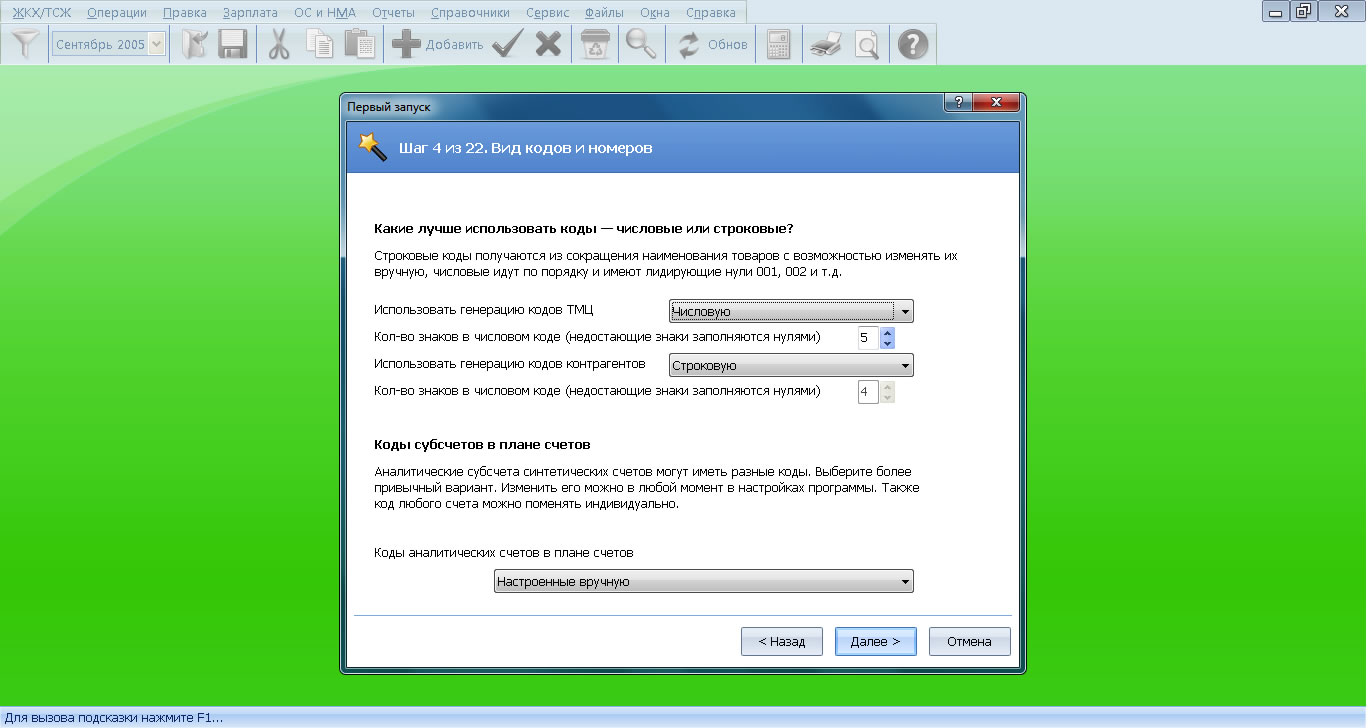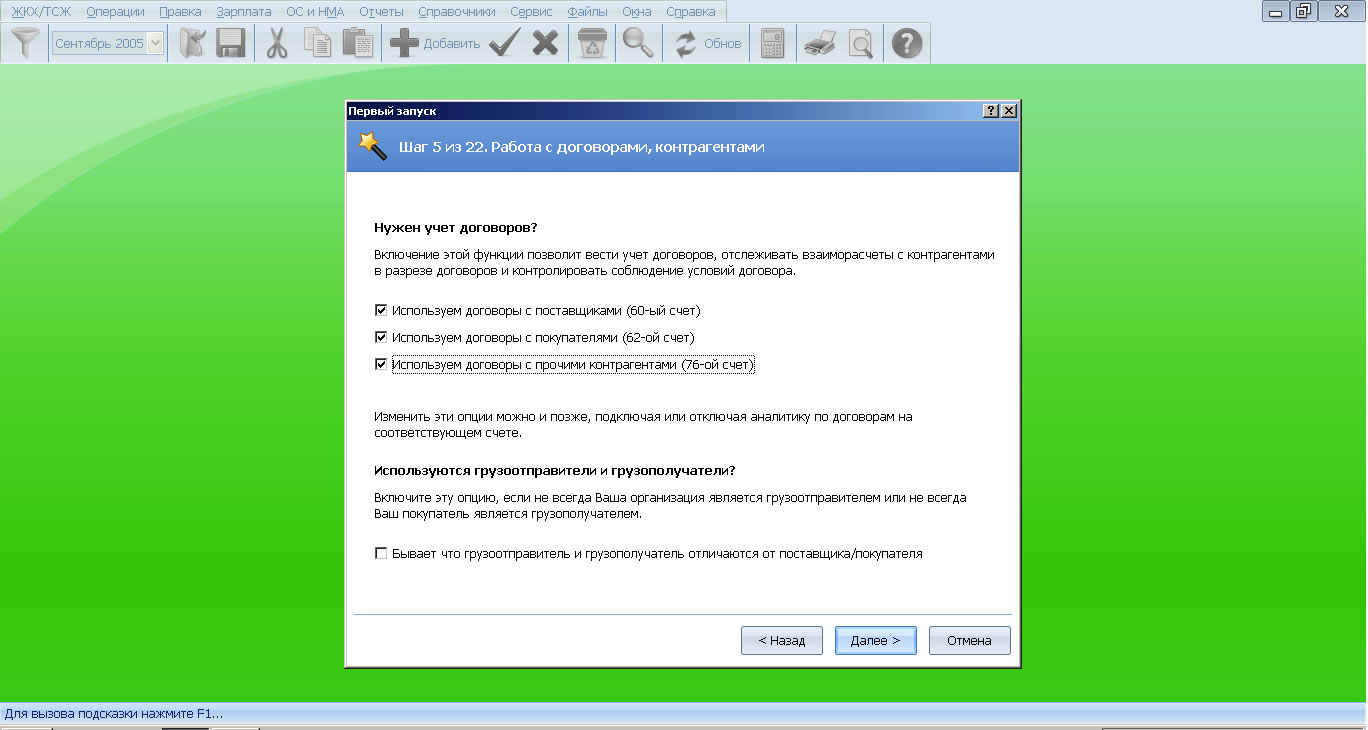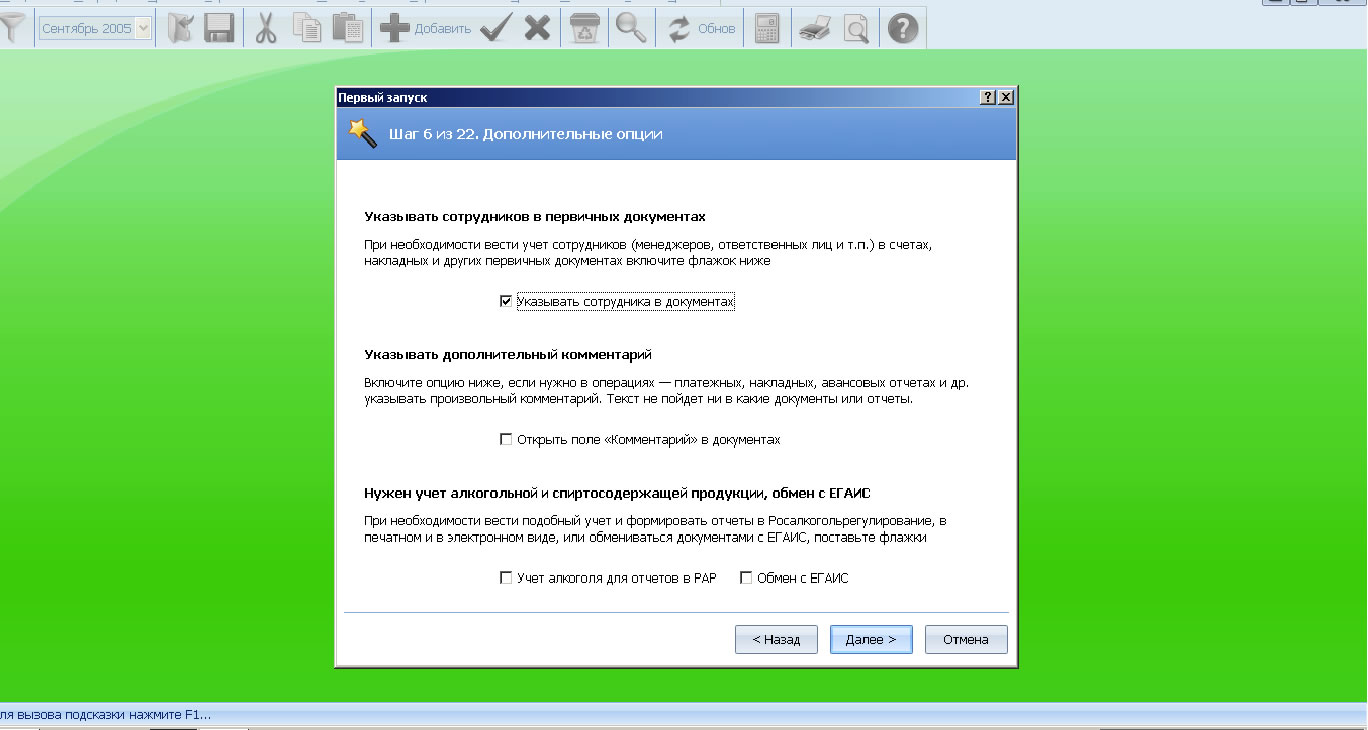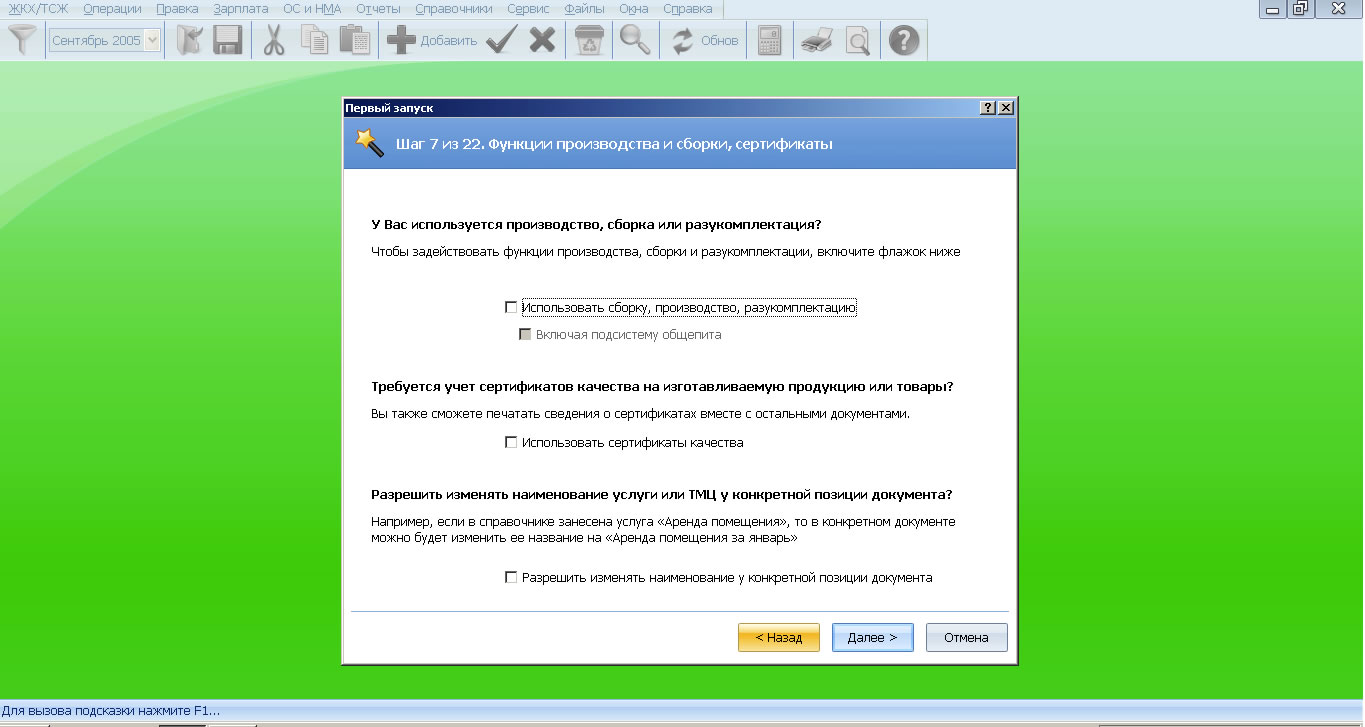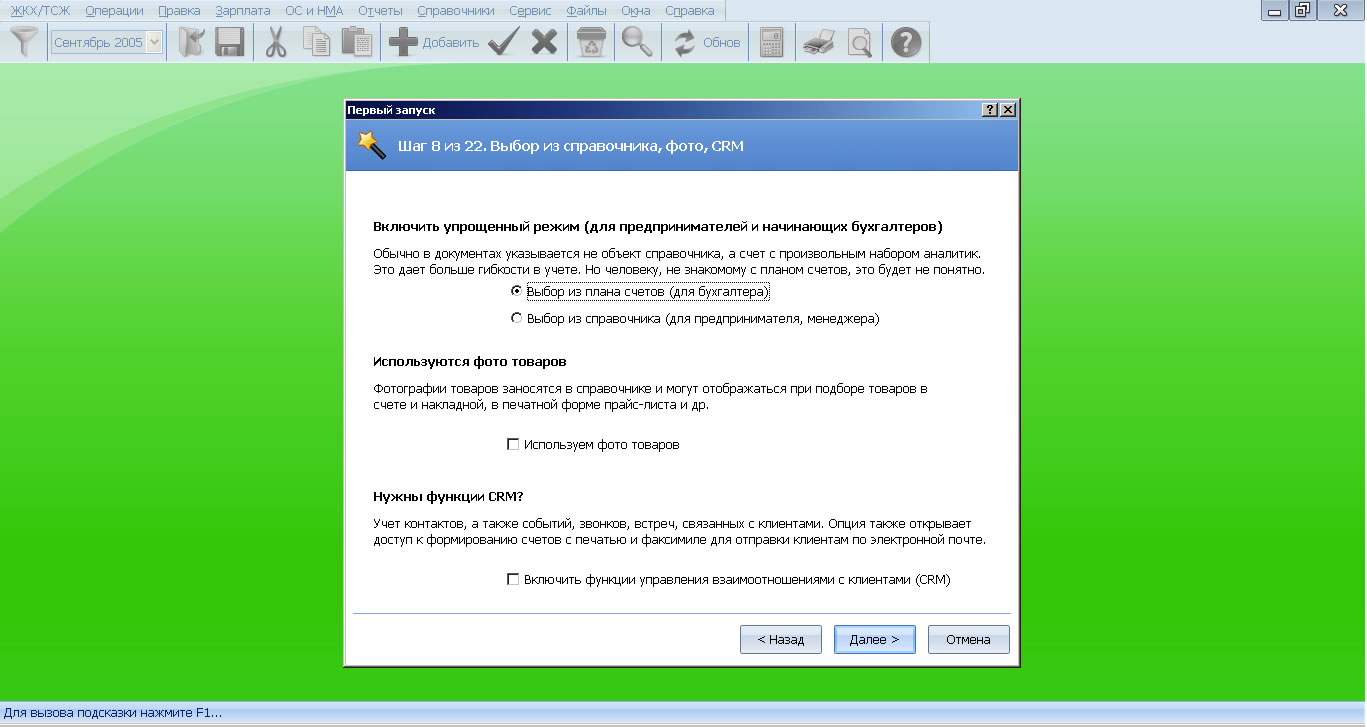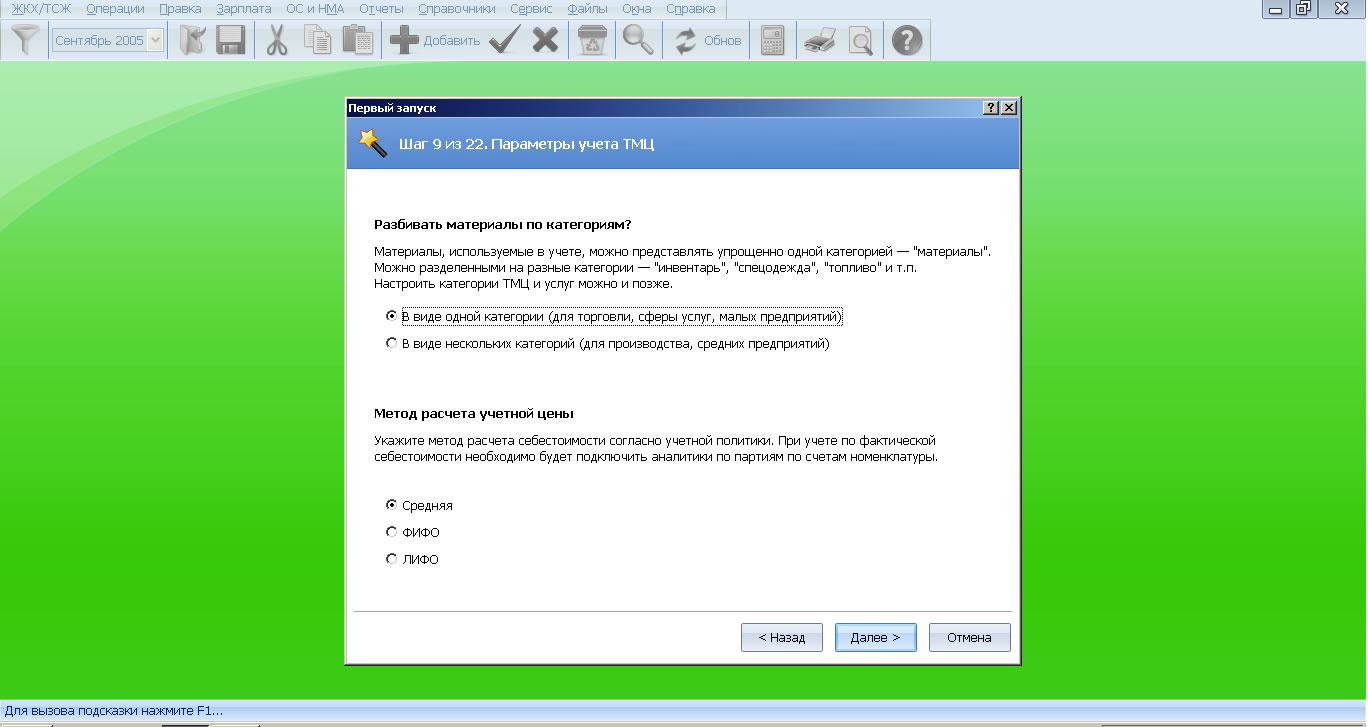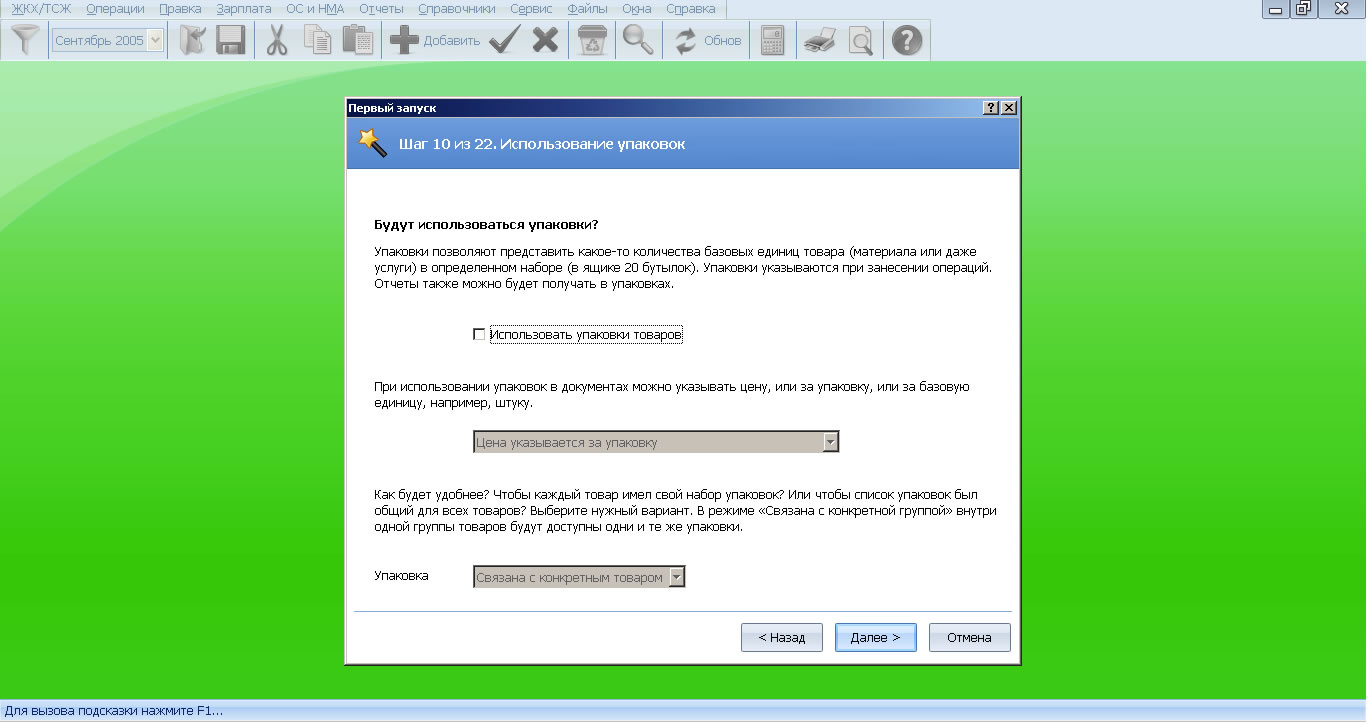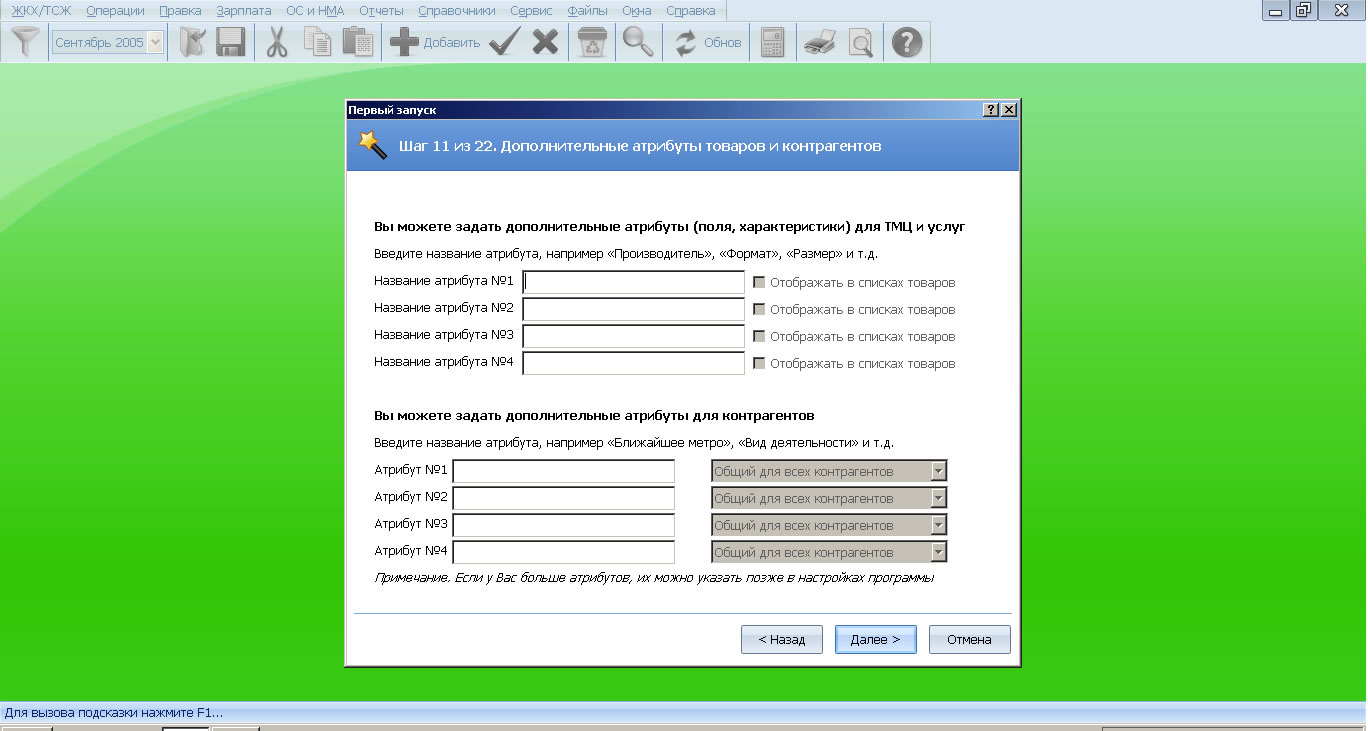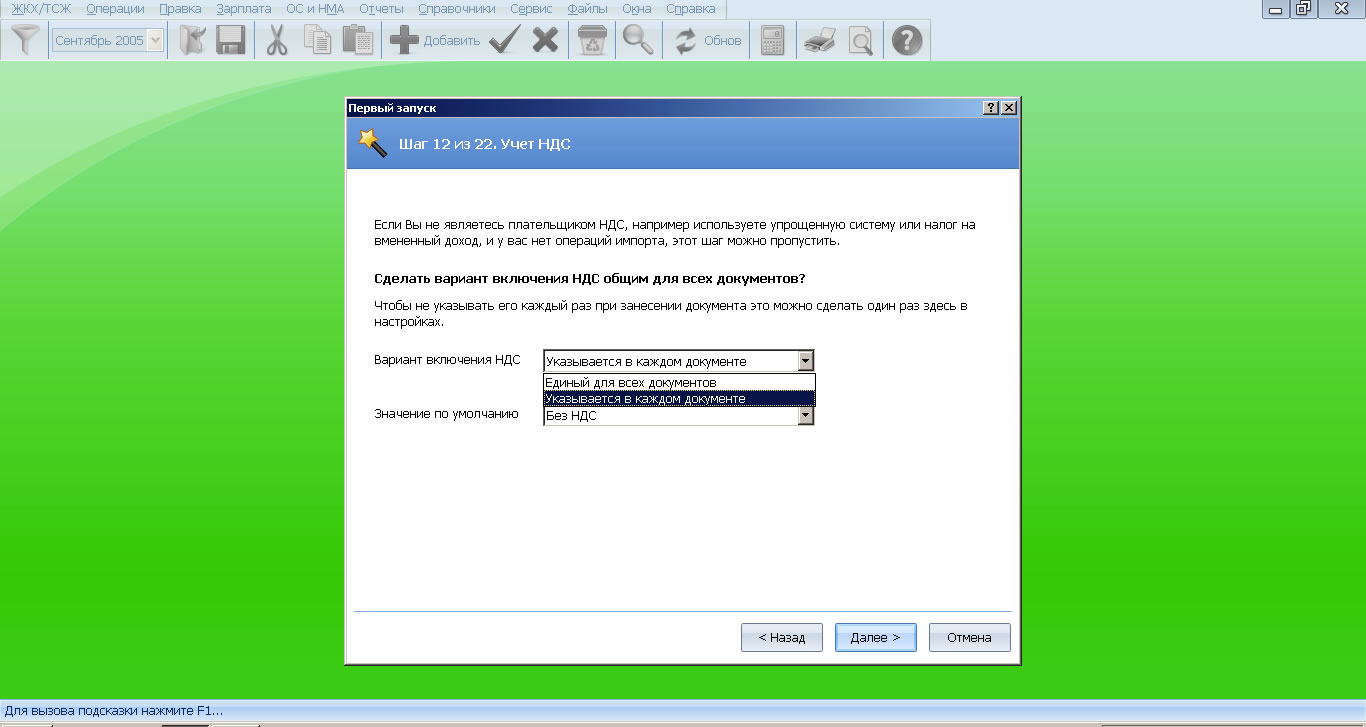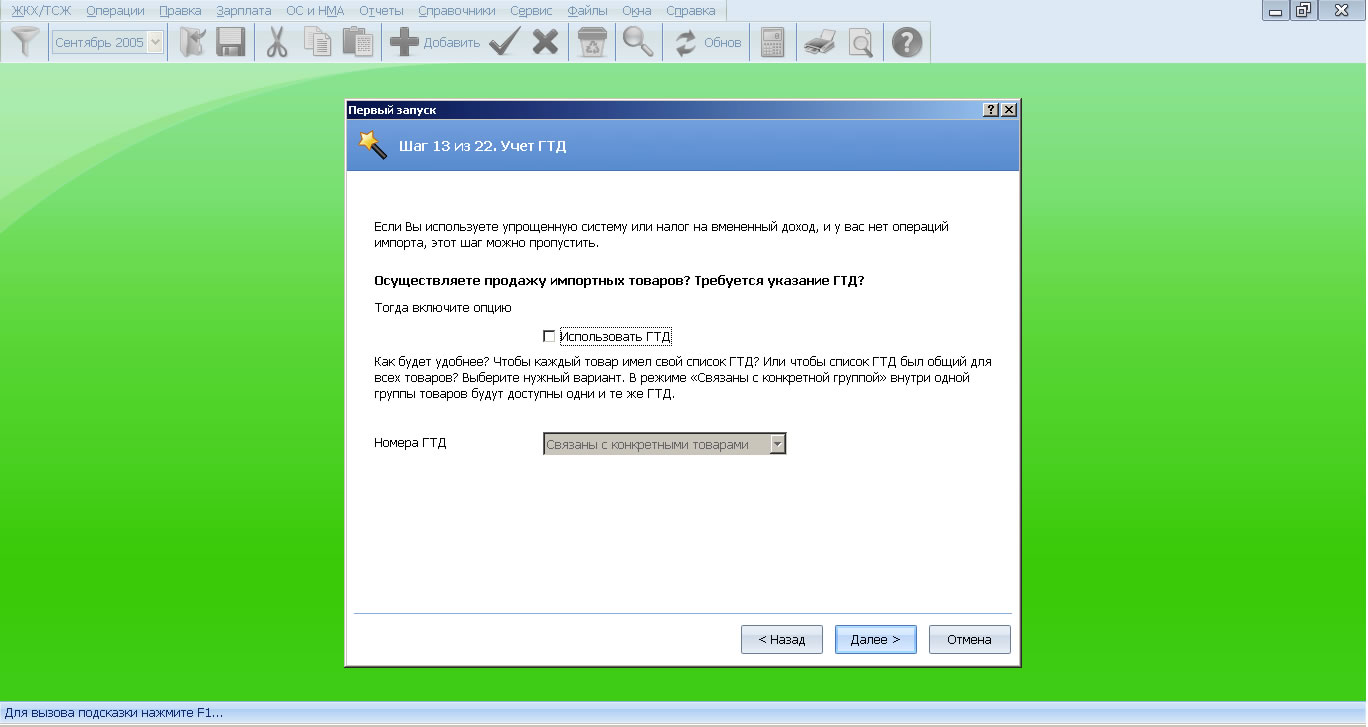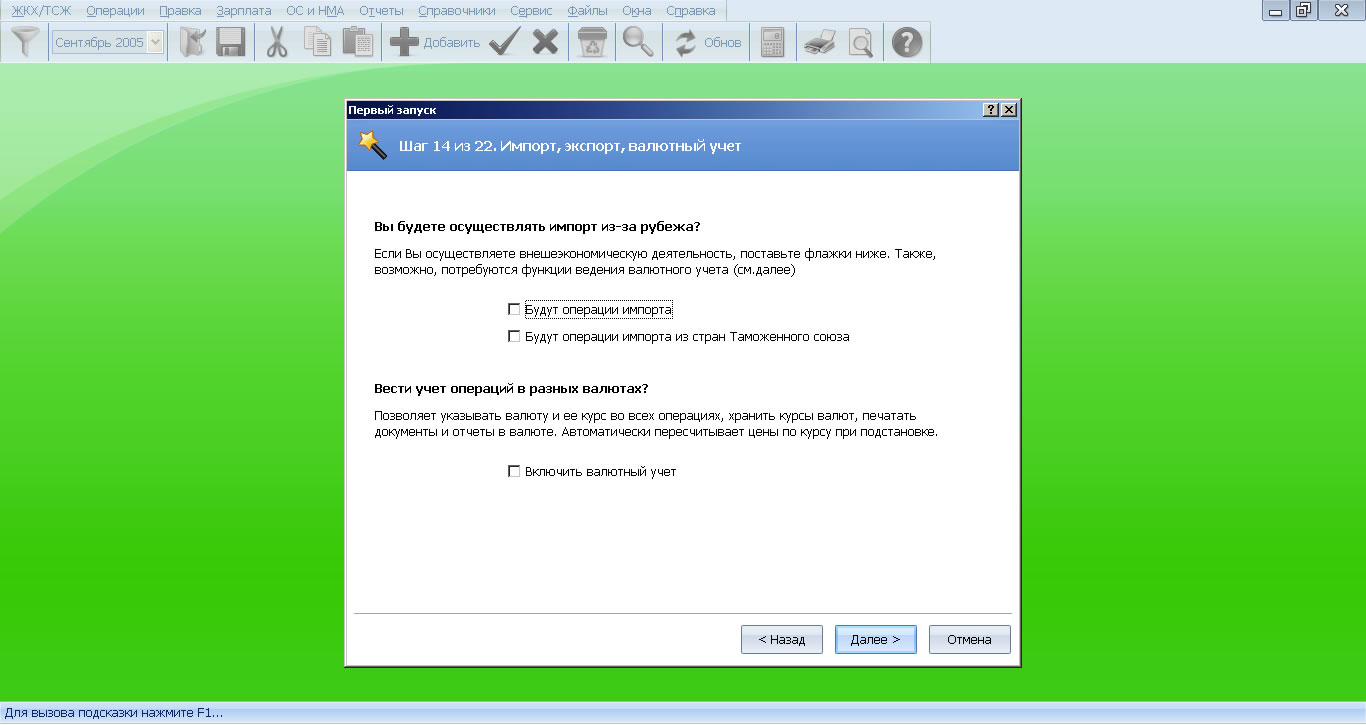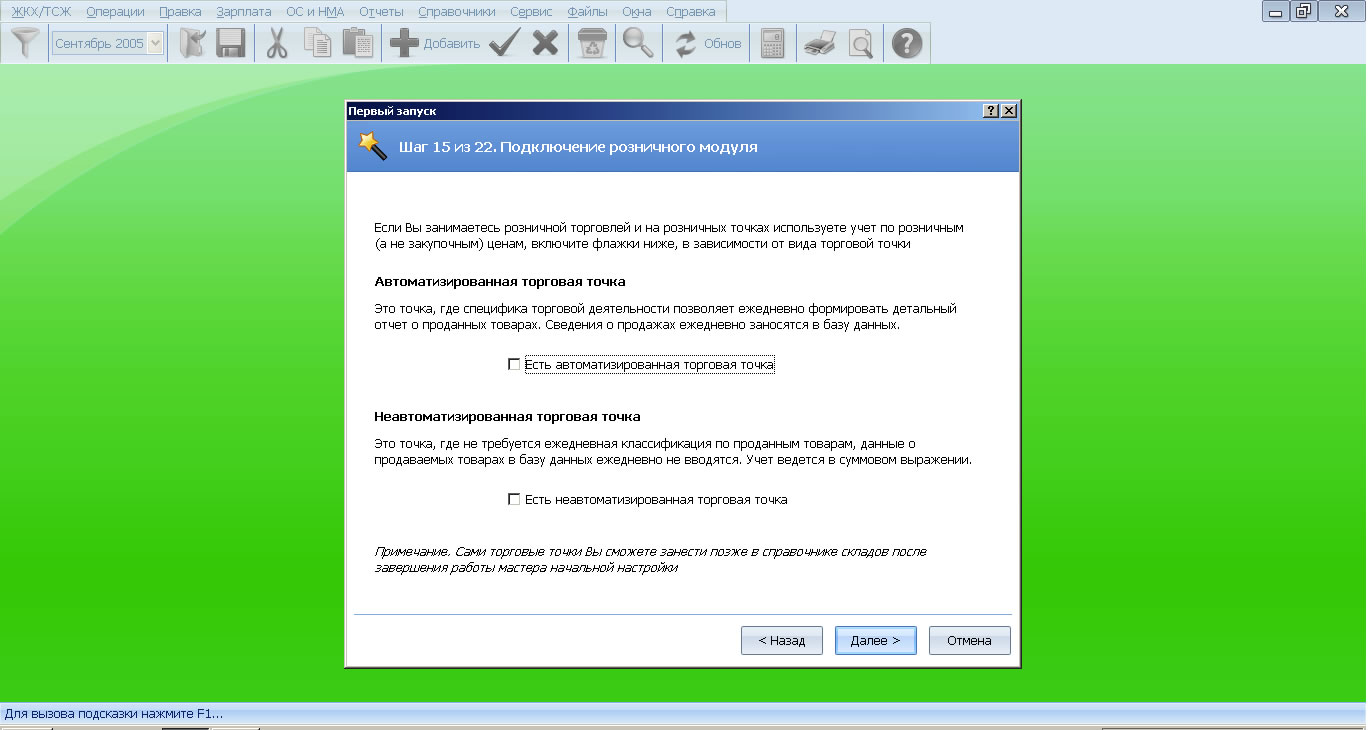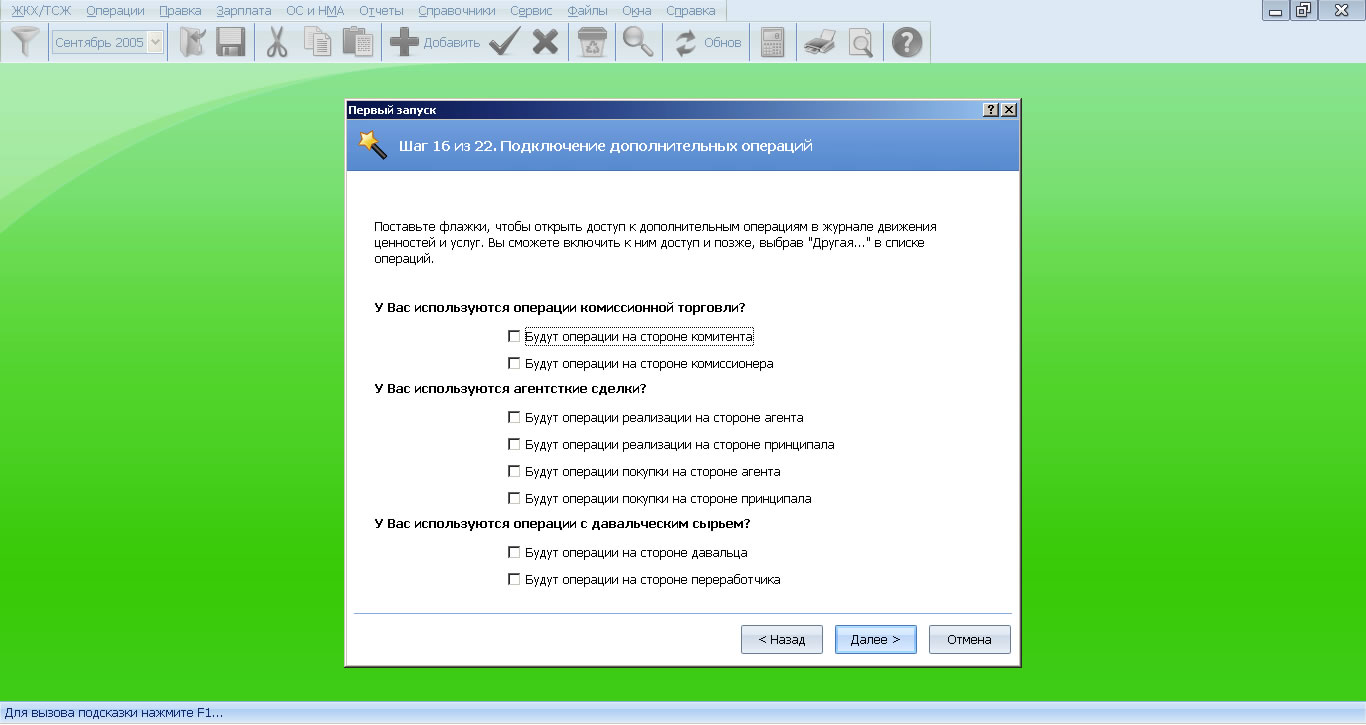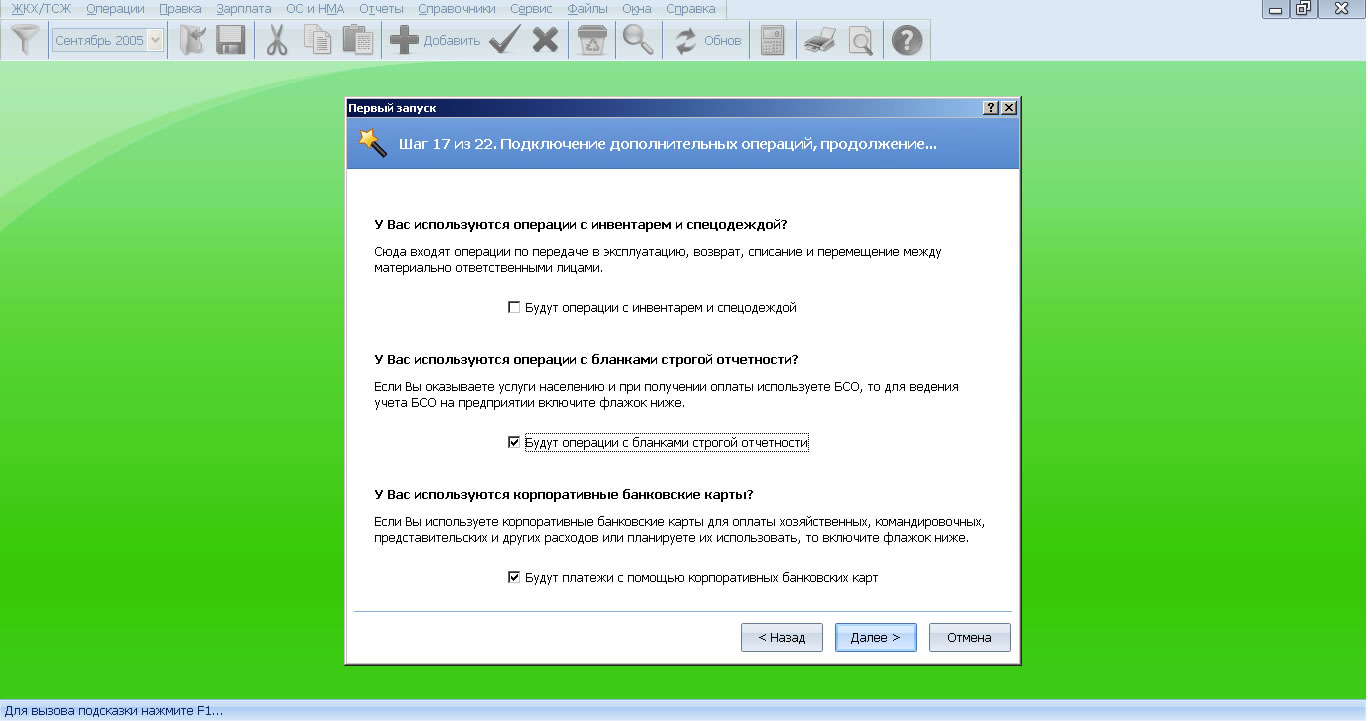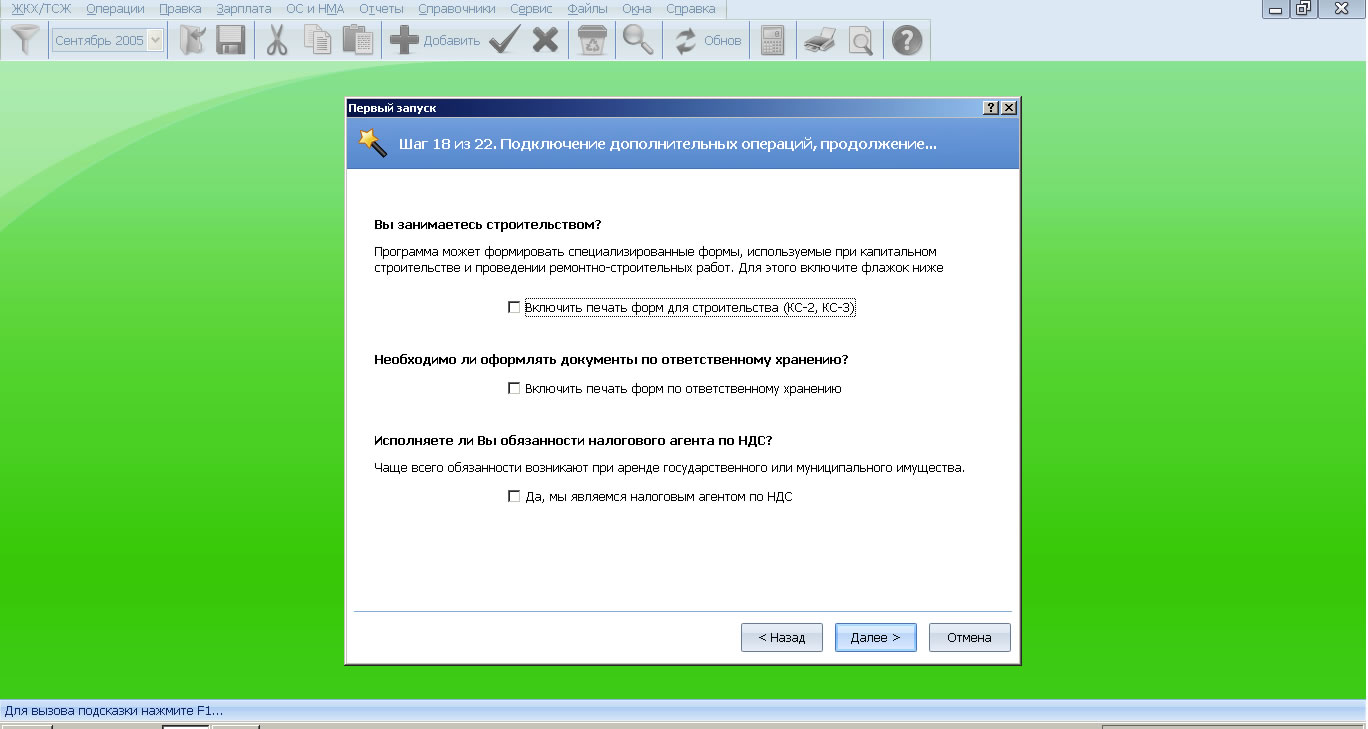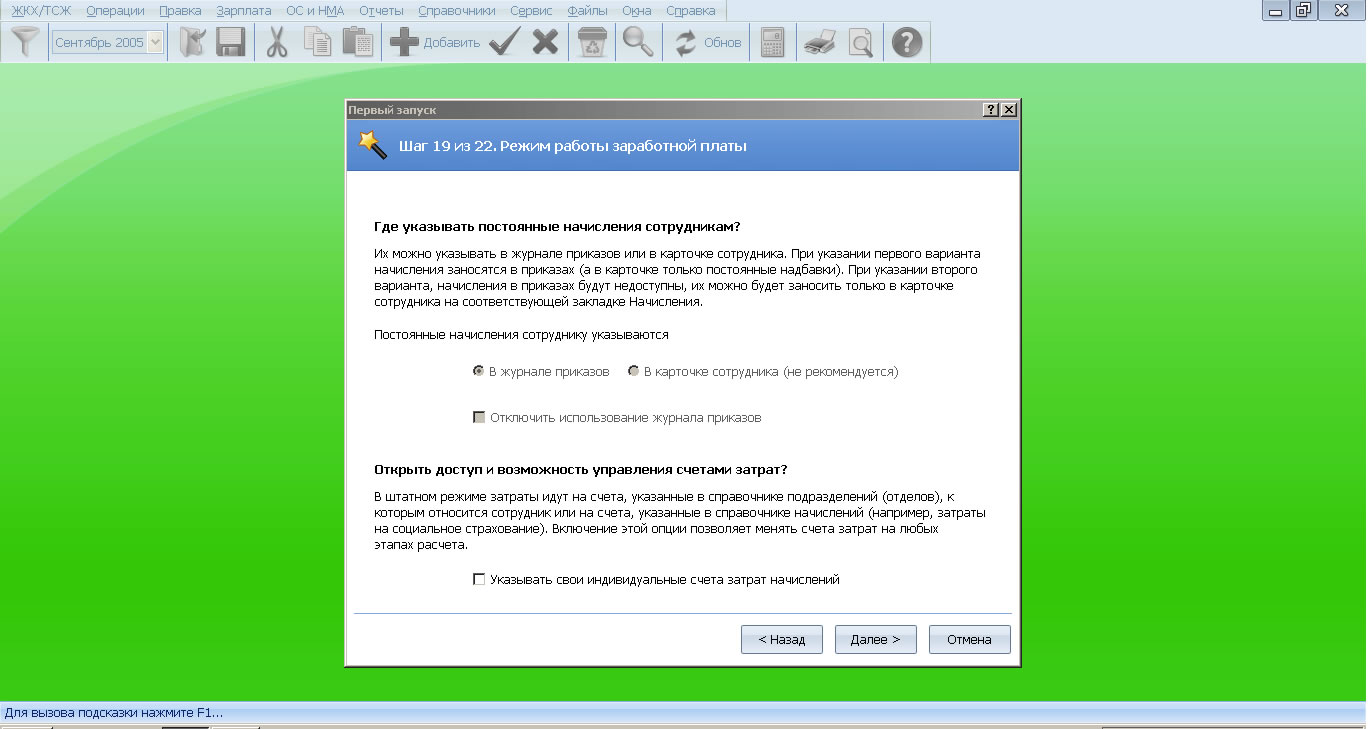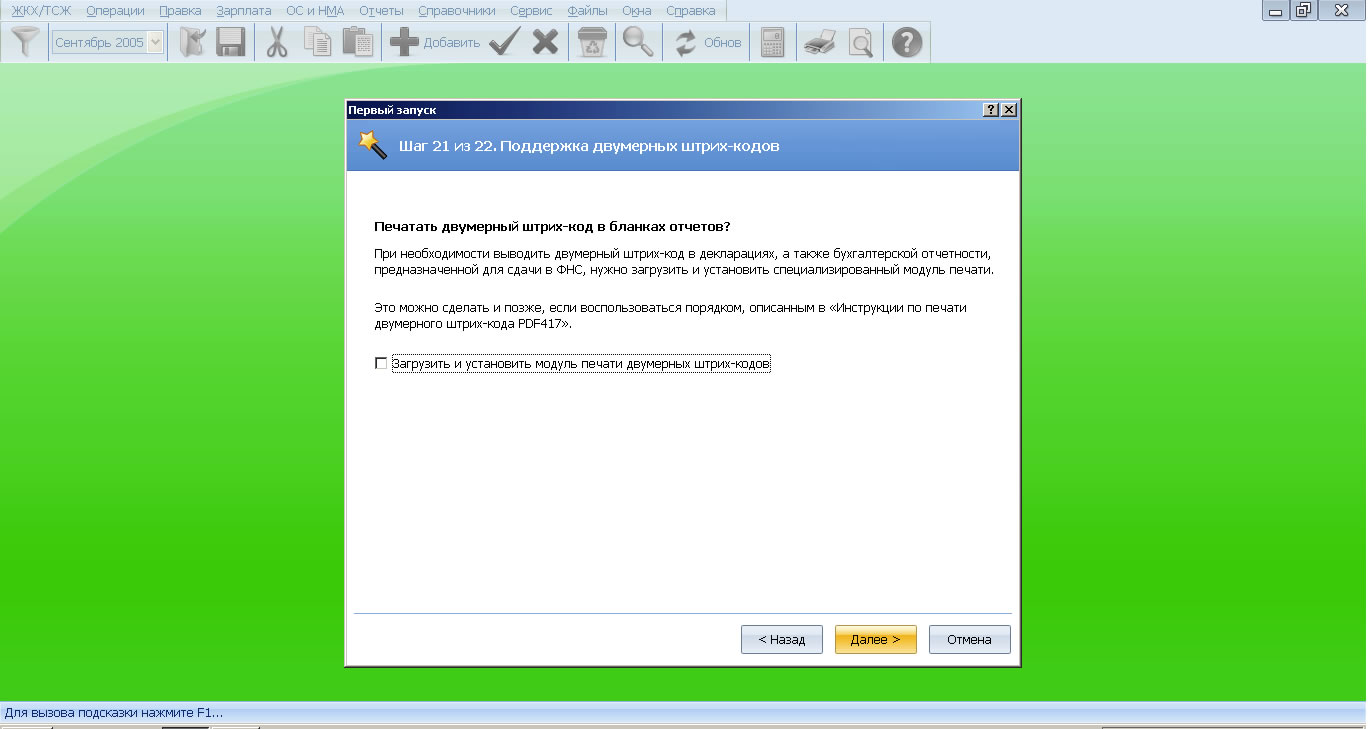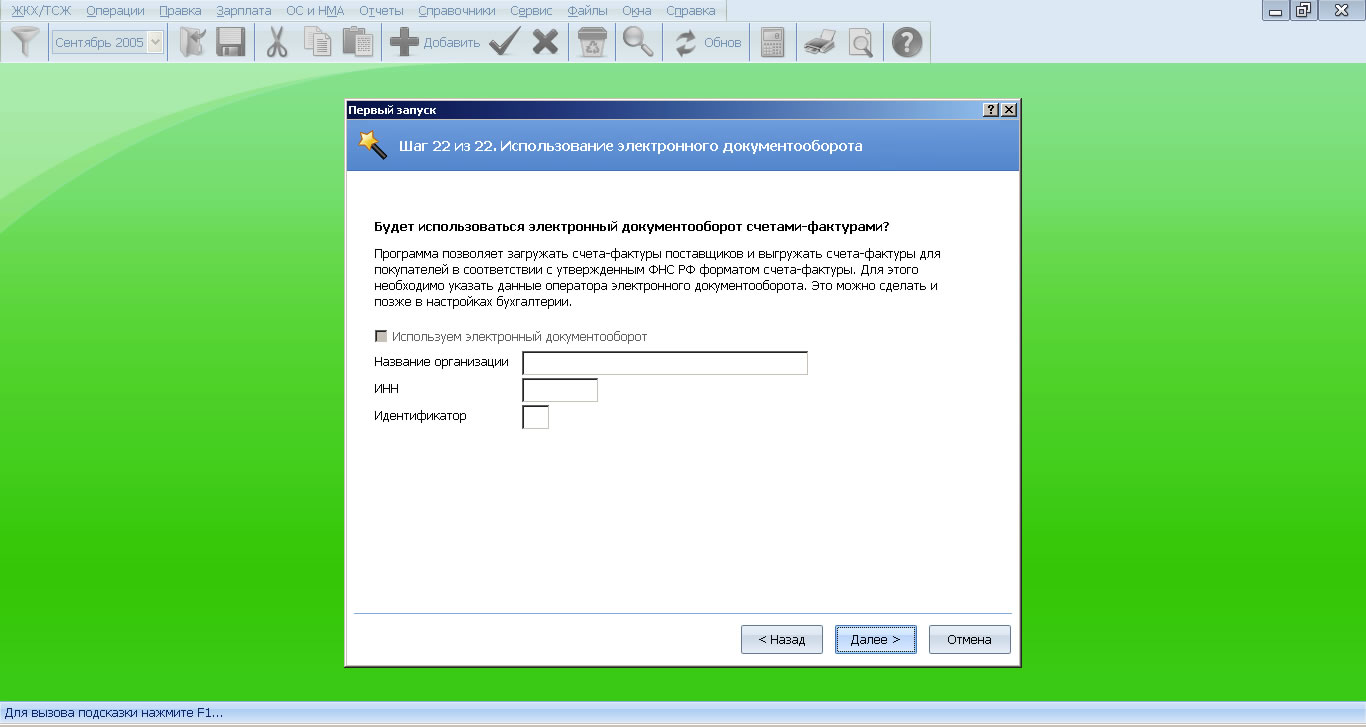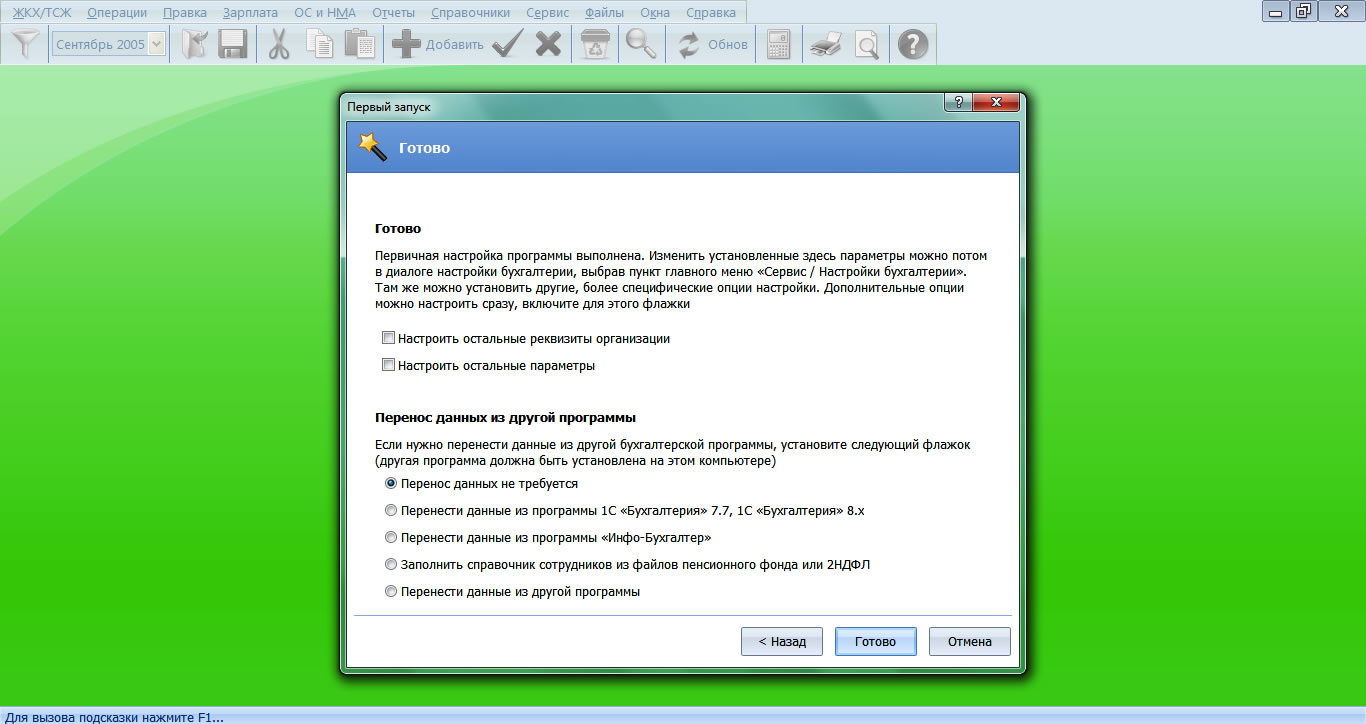Начало работы с программой «Альтадок ЖКХ»
В этом разделе мы подробно рассмотрим все важные шаги, которые необходимо выполнить, начиная работу с программой «Альтадок ЖКХ». Заполнение всех данных, реквизитов, типов и систем, ставок и договоров - всего, без чего начало работы с программой будет невозможным.
1. Начало работы с программой
Заходим в программу и настраиваем ее. В открывшемся окошке «Первый запуск» изучаем изначальную информацию по работе с программой:
Шаг 1 - заполнение реквизитов предприятия:
Выбираем из списка основные реквизиты организации: для этого в строке нажимаем V, затем вводим краткое и полное наименование организации. Далее заполняем строку «Адрес для отчетности», ИНН, КПП, ОГРН/ОГРНИП и нажимаем «Далее», после чего переходим к следующему шагу.
Шаг 2 - выбор системы налогообложения:
В строке «Система налогообложения» нажимаем V и выбираем из списка. Далее в строке «Год перехода на УСН» указываем год. Если в организации применяется ЕНВД, то в квадратике слева от строки «Используется ЕНВД» ставим V, затем в строке справа нажимаем V и из списка выбираем вид предпринимательской деятельности.
Раздел «Счет затрат по умолчанию» - в строке «Основной вид деятельности» выбираем вид деятельности. В случае применения общей системы налогообложения в разделе «Налог на прибыль» в строке «Платежи налога на прибыль» выбираем период платежей и нажимаем «Далее».
Шаг 3 - выбор ставок страховых взносов:
Выбираем категорию страхователя - для этого в строке «Категория страхователя» нажимаем V и в открывшем списке выбираем категорию страхователя из открывшегося списка. Затем указываем ставку взносов на страхование от несчастных случаев и указываем районный коэффициент в случае его применения. Нажимаем «Далее».
Шаг 4 - коды и номера:
«Вид кодов и номеров»: заполняем поля «Использовать генерацию кодов ТМЦ», «Количество знаков в числовом коде», «Использовать генерацию кодов Контрагентов», «Коды аналитических счетов в плане счетов» - и нажимаем «Далее».
Шаг 5 - договора и контрагенты:
«Работа с договорами, Контрагентами»: заполняем поля, в случае необходимости проставляем V.
Шаг 6 - выбор дополнительных опций:
«Дополнительные опции»: в случае необходимости заполняем поля, проставив V : «Указывать сотрудников в первичных документах», «Указывать дополнительный комментарий», «Нужен ли учет алкогольной и спиртсодержащей продукции, обмен с ЕГАИС», и нажимаем «Далее».
Шаг 7 - функции производства и сборки, сертификаты:
«Функции производства и сборки, сертификаты»: заполняются в случае необходимости проставлением V в необходимых полях.
Шаг 8 - выбор из справочника, фото, CRM:
Шаг 9 - параметры учета ТМЦ:
Шаг 10 - использование упаковок:
«Использование упаковок»: эта вкладка заполняется в случае необходимости путем выбора соответствующих параметров в строках-окошках. Если Вы проставляете галочку в поле «Использование упаковок товара», то соответственно заполняются последующие поля. Для этого в конце строки нужного параметра нажимаем V и из списка выбираем необходимое. Затем нажимаем «Далее» и переходим на следующий шаг (окошко). В случае, если заполнение этих параметров не нужно, то просто нажимаем «Далее» и переходим на следующий шаг заполнения.
Шаг 11 - дополнительные атрибуты товаров и контрагентов:
«Дополнительные атрибуты товаров и контрагентов»: данная вкладка заполняется также при необходимости. В дальнейшем необходимую информацию можно заполнить непосредственно в программе.
Шаг 12 - учет НДС:
«Учет НДС»: на данном шаге заполняется информация по применению НДС в организации. В случае, если организация НДС не применяет, просто нажимаем «Далее» и переходим на следующий шаг.
Шаг 13 - учет ГТД:
«Учет ГТД»: в случае, если Вы применяете УСН или ЕНВД и у Вас нет операций импорта, то этот шаг пропускается. Нажимаем «Далее» и переходим на следующий шаг.
Шаг 14 - импорт, экспорт, валютный учет:
«Импорт, экспорт, валютный учет»: данный раздел заполняется в случае, если организация импортирует товары или ведет учет операции в валютах различных стран. Если заполнять нет необходимости, то нажимаем «Далее» и переходим к следующему шагу.
Шаг 15 - подключение розничного модуля:
«Подключение розничного модуля»: данный раздел заполняется в случае, если организация занимается розничной торговлей и использует розничные, а не закупочные цены. Если заполнять нет необходимости, то нажимаем «Далее» и переходим к следующему шагу.
Шаг 16 - подключение дополнительных операций:
«Подключение дополнительных операций»: поставьте флажки, чтобы открыть доступ к дополнительным операциям в журнале движения ценностей и услуг. Вы также сможете включить к ним доступ позже непосредственно в программе, выбрав «Другая» в списке операций.
Шаг 17 - подключение дополнительных операций, продолжение:
«Подключение дополнительных операций, продолжение...»: в случае необходимости проставляем флажки в соответствующих полях. Если заполнять нет необходимости, то нажимаем «Далее» и переходим к следующему шагу.
Шаг 18 - подключение дополнительных операций, продолжение:
«Подключение дополнительных операций, продолжение...»: в случае необходимости проставляем флажки в соответствующих полях. Если заполнять нет необходимости, то нажимаем «Далее» и переходим к следующему шагу.
Шаг 19 - режим работы заработной платы:
«Режим работы заработной платы»: заполняются основные параметры, используемые при расчете заработной платы. Нажимаем «Далее» и переходим к следующему шагу.
Шаг 20 - ОС И НМА:
«ОС И НМА»: в данном разделе укажите значения по умолчанию, чтобы в дальнейшем не заполнять каждый раз одни и те же параметры ОС и НМА. Нажимаем «Далее» и переходим к следующему шагу.
Шаг 21 - поддержка двумерных штрих-кодов:
«Поддержка двумерных штрих-кодов»: при необходимости печати двумерных штрих-кодов в отчетности - проставляем флажок в поле «Загрузить и установить модуль печати двумерных штрих-кодов» и нажимаем «Далее».
Шаг 22 - использование электронного документооборота:
«Использование электронного документооборота»: при необходимости заполнения данного раздела заносим наименование организации, ИНН, идентификатор и нажимаем «Далее».
Шаг 23 - все готово:
«Готово»: первичная настройка программы выполнена. В дальнейшем настройки можно будет изменить (отредактировать) в разделах «Сервис-Настройки бухгалтерии» или «Справочники-Реквизиты».
ВАЖНО: Если вы поставили флажок на шаге 21 «Поддержка двумерных штрих-кодов», то начнется загрузка и установка модуля печати двумерных штрих-кодов.
Если что-то осталось непонятно, или Вы хотите уточнить детали или задать вопрос по этой теме - добро пожаловать на наш форум!